### 間違ってパーティションを削除してしまったときの復旧方法 ###
testdic を使用
- testdicページの右上の方の
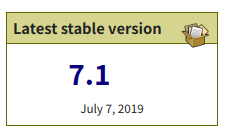
- 解凍してできたフォルダ内のtestdisk_static を端末でroot権限起動する。
[Create]新規作成する
[Append]既存のファイルに追加する
[No Log]ログを記録しない
と表示されるのでカーソルキーの上下で選択。 一応Createでエンター。 - 接続中のディスクデバイスが表示される。復元したいパーティションが存在するデバイスを選び、[Proceed]を選択する。
- 続いて、復元したいディスクデバイスのパーティションの種類を選択する。LinuxやWindowsの場合は、[Intel]を選択する。
- まず、現在のパーティションの状態が表示される。次に画面下にある[Proceed]を選択して、分析結果を表示する。
- 分析結果が緑色の文字で表示される。分析前の画面と比べて、Linuxのパーティションが1つ増えていることが分かる(反転している部分)。これが誤って削除してしまったパーティションだ。
- [Enter]キーを押すと、分析結果が反映されたパーティションの一覧が表示される。反転している個所が復元されたパーティションだ。
- この状態では、まだ復元情報がHDDに書き込まれていない。復元情報をHDDに書き込むには[Write]を選択する。書き込み確認のメッセージが表示されるので[Y]キーを入力する。これで分析結果がHDDに書き込まれる。
- 書き込みが完了すると、「結果を反映するには再起動が必要」というメッセージが表示されるので[Enter]キーを押す。
- 最後に[Quit]でTestDiskを終了して、システムを再起動する。
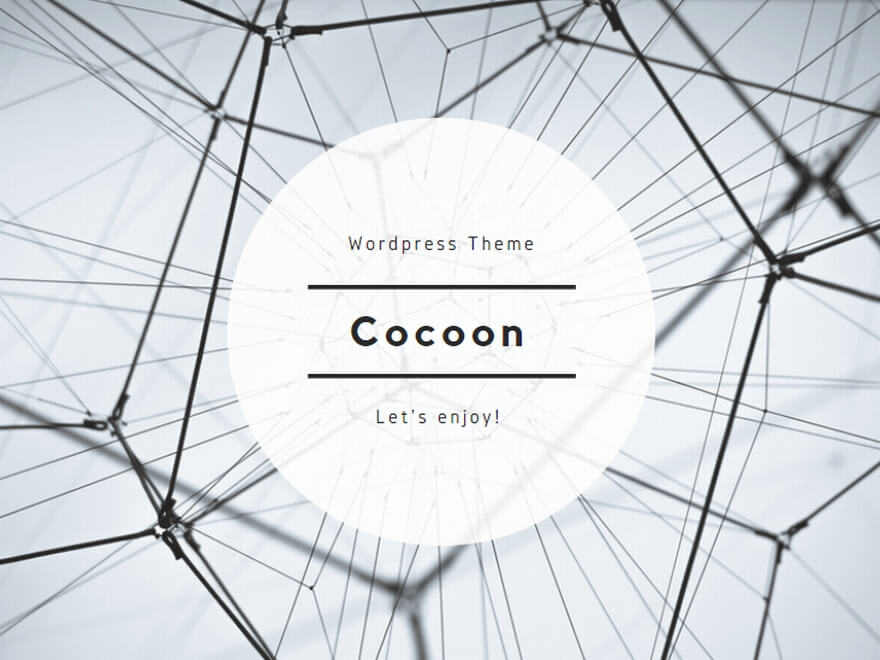
コメント